सात पूर्वावलोकन रहस्य जिन्हें आप जानना चाहते हैं (मैक)
ऐप्पल ने अपने उपयोगकर्ताओं के लिए पहले से ही कंप्यूटर पर पहले से ही अद्भुत गुणवत्ता वाले अनुप्रयोगों का आनंद लेना आसान बना दिया है। गैरेज बैंड में गानों को हिट करने के लिए आईमोवी में उच्च गुणवत्ता वाली फिल्मों को बनाने से, आपको मैक पर एक शानदार अनुभव के लिए एक बोतलबंद (या कुछ भी नहीं) का भुगतान नहीं करना पड़ेगा। हालांकि, एक पहलू जिसे अनदेखा किया गया है मैक पर उच्च गुणवत्ता वाले दस्तावेज़ प्रबंधन है। कई लोग माइक्रोसॉफ्ट वर्ड या iWork खरीदने के लिए बाहर जायेंगे। भारी दस्तावेज़ प्रबंधन के लिए, यह अभी भी जरूरी है, मैक के लिए पूर्वावलोकन ने दस्तावेज़ को एक नए स्तर पर ले जाया है। आज, हम इस बात पर एक नज़र डालेंगे कि पूर्वावलोकन दस्तावेज़ इंटरैक्शन को और अधिक उत्पादक बनाता है।
इसे अंदर लॉक करें

जब आप दस्तावेज़ साझा कर रहे होते हैं, तो ऐसे समय होते हैं जब आप यह सुनिश्चित करना चाहते हैं कि दस्तावेज़ में कुछ भी नहीं बदला गया है। यहां तक कि जब आप दस्तावेज़ को स्वयं देख रहे हों, वही लागू हो सकता है। उदाहरण के लिए, आकस्मिक परिवर्तन या गलती को रोकने के लिए।
किसी दस्तावेज़ में परिवर्तन करने से पहले एक संकेत प्राप्त करने के लिए, या साझा दस्तावेज़ से संभव होने से रोकने के लिए, यह आपके लिए लॉक करना सर्वोत्तम हो सकता है। पूर्वावलोकन के साथ यह करना बहुत आसान है। बस दस्तावेज़ नाम के बगल में ड्रॉप डाउन विकल्प तीर पर क्लिक करें, और "लॉक" पर क्लिक करें। अनलॉक करने के लिए, एक ही कदम करें लेकिन इस बार "अनलॉक" पर क्लिक करें।
यह एक साधारण सुविधा है जिसे आसानी से अनदेखा किया जाता है, लेकिन बहुत उपयोगी है।
समय में वापस जा रहे हैं

दस्तावेज़ परिवर्तनों में और अधिक देखकर, कई बार पूर्वावलोकन में दस्तावेज़ में परिवर्तन करने पर कई बार हो सकता है, लेकिन "कमांड + जेड" पर क्लिक करना जारी रखने के लिए इसे मुश्किल, असंभव, या थोड़ा दोहराया जा सकता है। यदि आपके लिए यह मामला है, तो पूर्वावलोकन में एक तरह का एक्सपोज़-जैसी सुविधा है जो आपको पुराने दस्तावेज़ को देखने के लिए स्वचालित रूप से सहेजे गए विभिन्न संस्करणों को देखने, आपके दस्तावेज़ के माध्यम से समय पर वापस जाने की अनुमति देती है।
यह कई तरीकों से सहायक है। सबसे पहले, बंद होने या एक अनुत्तरदायी आवेदन के कारण अप्रत्याशित बंद होने के दौरान दस्तावेज़ पुनर्प्राप्त करने का यह एक सही तरीका है। यह आपको पिछले परिवर्तन को दिखाने की अनुमति देता है, उदाहरण के लिए, दस्तावेज़ के पहले और बाद के संस्करण की तुलना करते समय।
एक अध्ययन साथी

पूर्वावलोकन में पीडीएफ दस्तावेज पढ़ते समय, आप हाइलाइटिंग, टेक्स्ट जोड़ने, कुछ चिपचिपा नोट्स डालने और यहां तक कि कुछ विचार बुलबुले को पढ़कर पढ़ना एनोटेट कर सकते हैं।
एनोटेशन फीचर्स सभी एक क्षेत्र में उपलब्ध हैं, शीर्ष पर एक हाइलाइटर प्रतीक है। क्लिक करने पर, आप एक रंग (पीला, हरा, बैंगनी, नीला, या गुलाबी) चुन सकते हैं, और जा सकते हैं। रंगों को चुनने वाले उसी अनुभाग पर क्लिक करते समय, रेखांकित या हड़ताल करने के लिए, आपके पास रंग विकल्पों के ठीक नीचे दोनों के विकल्प हैं।
एक चिपचिपा नोट बनाने के लिए, एक भाषण बबल या एक टिप्पणी जोड़ें, बस खोज बॉक्स के बाईं ओर दिए गए बटन पर क्लिक करें। इससे अधिक संपादन विकल्प सामने आते हैं। आप एक बॉक्स, अंडाकार, रेखा, तीर, पाठ के साथ एनोटेट बना सकते हैं, एक टिप्पणी या विचार बुलबुला जोड़ सकते हैं, चिपचिपा नोट जोड़ सकते हैं, और अन्य।
मर्ज करें और पुनर्व्यवस्थित करें

यदि आप अपने आप को ऐसे दस्तावेज़ से ढूंढते हैं जो आदेश से थोड़ा सा है या समूह की आवश्यकता है, तो पूर्वावलोकन आपको ऐसा करने की अनुमति देता है। कार्यक्रम आपको एक से अधिक पीडीएफ दस्तावेज को एक केंद्रीय, मल्टी-पेजेड में विलय करने की अनुमति देता है। और भी, यदि आपके पास बहुत सारे अनियंत्रित पृष्ठों वाले दस्तावेज़ हैं, तो पृष्ठों को भी हटाना बहुत आसान है।
पीडीएफ मर्ज करने के लिए, पीडीएफ में पूर्वावलोकन में मौजूदा खुली पीडीएफ विंडो में खींचें। पीडीएफ दस्तावेज में एक पेज को हटाने के लिए, बस + हटाएं टैप करें। पूर्वावलोकन में पीडीएफ दस्तावेज को पुन: व्यवस्थित करने के लिए, बस उस ऑर्डर पर क्लिक करें और नीचे या ऊपर जाएं जिसे आप इसे पसंद करेंगे। अंत में, पृष्ठों को मर्ज करने के लिए (बेहतर समूहीकरण के लिए), बस एक पृष्ठ को दूसरे पृष्ठ पर खींचें।
फ़ोटोशॉप का एक बिट

पूर्वावलोकन, किसी भी तरह से, एक व्यापक फोटोग्राफी संपादन सॉफ्टवेयर है। हालांकि, पूर्वावलोकन में कुछ विशेषताएं हैं जो आपको मामूली समायोजन करने की अनुमति देती हैं। आप अपनी छवियों को छूने के लिए लासो, जादू की छड़ी जैसे टूल का उपयोग कर सकते हैं।
एक और फोटो संपादन सुविधा रंग बढ़ाने उपकरण है। "टूल्स" मेनू विकल्प के तहत "रंग समायोजित करें" में मिला, रंग वृद्धि और समायोजन आपको अपनी छवि में iPhoto-light फोटो परिवर्तन करने की अनुमति देता है। यह उपयोगी है यदि आप iPhoto में समान समायोजन करना चाहते हैं, लेकिन लोड करने, आयात करने और प्रक्रिया करने के लिए प्रतीक्षा करने का समय नहीं है।

हस्ताक्षरित, मुहरबंद, और वितरित (पूर्वावलोकन के लिए हस्ताक्षर)

डिजिटल दस्तावेज़ पर हस्ताक्षर करने का प्राचीन तरीका अपने हस्ताक्षर को स्कैन करना है, उम्मीद है कि यह पर्याप्त स्पष्ट है, और उसके बाद इसे दस्तावेज़ में पेस्ट करें। पूर्वावलोकन में एक सुविधा है जो इसे थोड़ा आसान और निर्बाध बनाता है। ISight कैमरा का उपयोग करके, बस एक बार की फ़ोटो लें और इसे अपने हस्ताक्षर कतार में सहेजें। जब आपको हस्ताक्षर की आवश्यकता होती है, तो यह वहां होगा।
अपना हस्ताक्षर ढूंढने या नए जोड़ने के लिए, बस "अधिक विकल्प" टैब प्रकट करें। यह खोज बॉक्स के बाईं ओर सीधे मिले बटन पर क्लिक करके पता चला है। फिर हस्ताक्षर बटन (बाईं ओर से नौवां विकल्प) पर क्लिक करें जो एक रेखा के ऊपर "एस" ग्राफिक के साथ दिखाया गया है।
एक डॉक्टर साझा करें

पूर्वावलोकन की आखिरी विशेषता साझा करने की सुविधा है। पूर्वावलोकन में, आपके पास ईमेल, संदेश, एयरड्रॉप, ट्विटर, फेसबुक, फ़्लिकर, या इसे iPhoto पर निर्यात करके दस्तावेज़ साझा करने की क्षमता है। ज़ूम विकल्पों के बगल में बाईं तरफ शेयर बटन चुनकर शेयरिंग विकल्प प्रकट होते हैं।
हमें टिप्पणी अनुभाग में बताएं कि उपरोक्त पूर्वावलोकन रहस्य (या कम ज्ञात विशेषताएं) आपकी उत्पादकता के साथ आपकी सहायता कैसे करते हैं।

![ग्लाइड ओएस: 30 जीबी फ्री स्टोरेज के साथ ऑनलाइन ऑपरेटिंग सिस्टम [भाग 1]](http://moc9.com/img/glideos-registration.jpg)

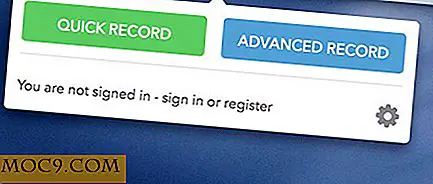
![मिनीट्यूब: अपने डेस्कटॉप पर यूट्यूब वीडियो देखें [लिनक्स]](http://moc9.com/img/minitube-main.jpg)

